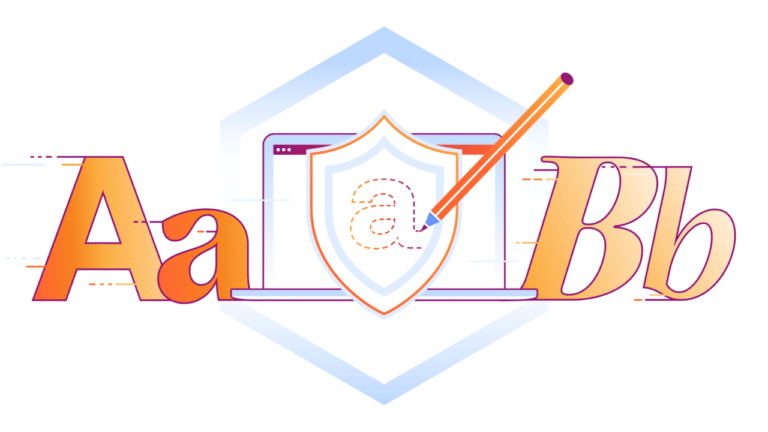現在的雲端硬碟越來越多,可能一個人就擁有好多個不同的帳號,例如 Dropbox、Google Drive、SkyDrive 等等,如果你想充分利用這些資源,那麼就不能不知道 Otixo 。Otixo 堪稱是雲端的檔案總管,使用者可以在這裡綁定自己的免空,例如前面提到的 Dropbox、Google Drive、SkyDrive,以及 Box.net、SugarSync、Picasa、CX、Amazon S3,甚至還支援 WebDEV 和 FTP,就能透過 Otixo 的介面來即時管理空間內的檔案,甚至是直接在不同的空間中搬移和複製檔案,相當方便。
Otixo 支援的服務相當多,免費方案每個月可以使用的流量為 2 GB(計算方式為透過 Otixo 介面存取檔案的傳輸亮),雖然不大,但足以讓你體驗 Otixo 的方便性了,如果你覺得 Otixo 真的很符合你的需求,每月只要 $9.99 美元即可升級為無限制方案。
網站名稱:Otixo
網站鏈結:https://otixo.com/(免費註冊)
如何使用 Otixo?
進入 Otixo 網站後,點擊右上角的 “Register” 或下面的 “Sign Up for Free” 註冊一個帳號,註冊時填入 Email、姓名、密碼 ,送出後到信箱收取驗證信,點擊信中的鏈結即可啟用帳號。

登入 Otixo 後,可以看到它的操作介面相當簡潔,左邊是加入的雲端服務列表,上方是操作工具列,而中間最大的區域當然就是檔案清單囉!第一次使用時會被提示個人方案每月只有 2 GB 的流量可以使用。

點擊要加入的服務,然後設定一個顯示名稱即可加入,其中有些會連回原服務的認證授權畫面,例如 Dropbox ,往後如果不想繼續使用 Otixo 時,只需要回到原服務,把 Otixo 從應用程式清單中移除即可。

成功把帳號連結到 Otixo 後,會出現在左側的 My Cloud Services 清單裡,點擊即可看到雲端磁碟內的檔案,也可以上傳、預覽、分享、複製或是刪除等等。

點擊 + 號可以連結更多的帳號到 Otixo 裡頭。

另一個更實用的功能,是可以在不同的雲端硬碟間互傳檔案,例如把 Dropbox 內的檔案拖曳到左側,如果出現綠色的 + 號表示檔案可以互傳,速度還蠻快的。

傳輸時會顯示目前的進度。

除此之外,Otixo 還有其他的功能,包括分享檔案以及多人協作等等,在分享檔案時可以設定要把鏈結傳送給誰、自訂訊息,以及分享鏈結的失效時間(預設為 30 天),且可以使用密碼保護喔!相當強大,而分享檔案時中間那一段鏈結就是分享鏈結。

如果你想要以更方便、省時的方法來管理多個網路硬碟,不想花太多時間在這些服務間登入登出的話,那麼可以試試看 Otixo 雲端檔案總管。